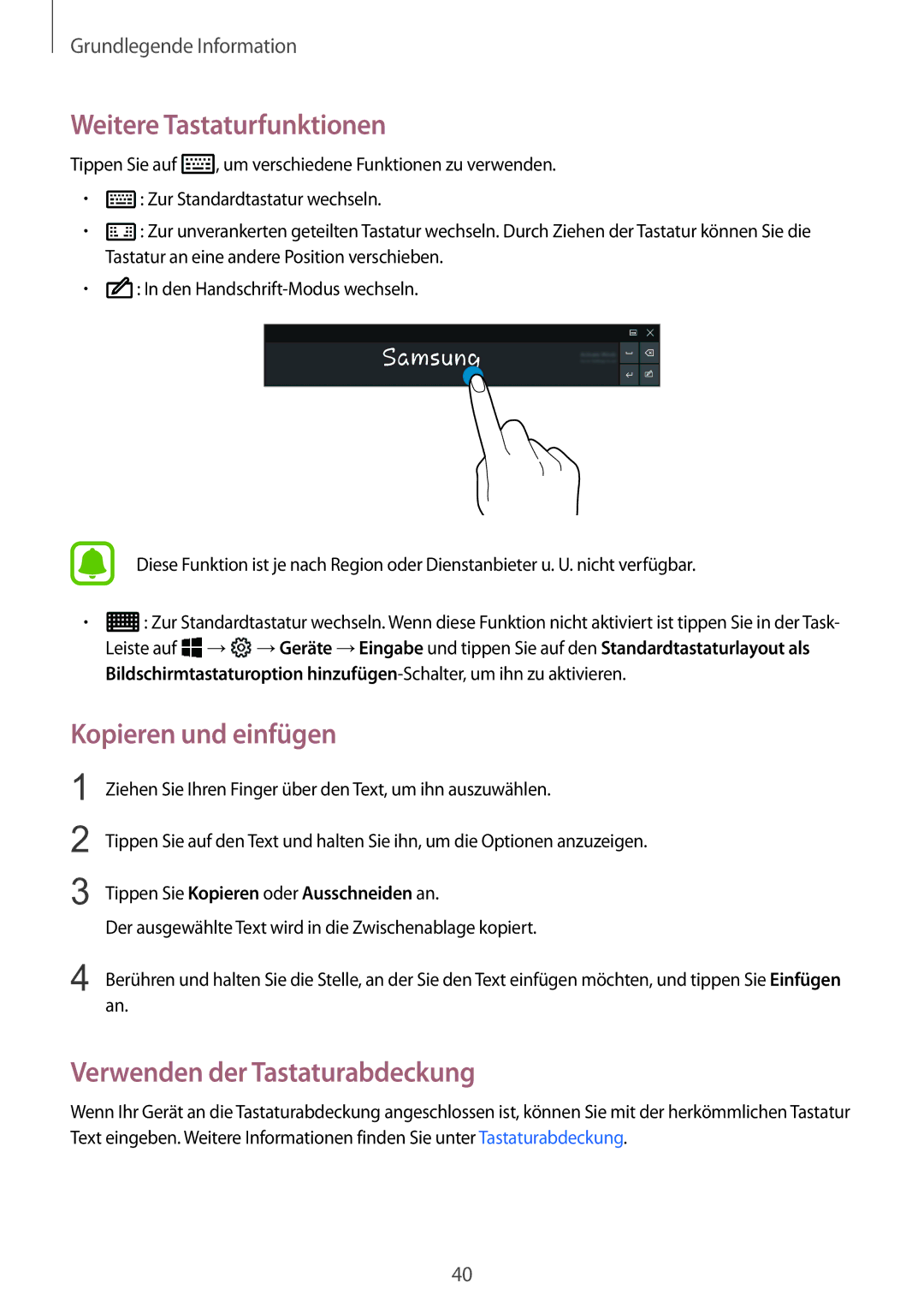Grundlegende Information
Weitere Tastaturfunktionen
Tippen Sie auf ![]() , um verschiedene Funktionen zu verwenden.
, um verschiedene Funktionen zu verwenden.
•![]() : Zur Standardtastatur wechseln.
: Zur Standardtastatur wechseln.
•![]() : Zur unverankerten geteilten Tastatur wechseln. Durch Ziehen der Tastatur können Sie die Tastatur an eine andere Position verschieben.
: Zur unverankerten geteilten Tastatur wechseln. Durch Ziehen der Tastatur können Sie die Tastatur an eine andere Position verschieben.
•![]() : In den
: In den
Diese Funktion ist je nach Region oder Dienstanbieter u. U. nicht verfügbar.
•![]() : Zur Standardtastatur wechseln. Wenn diese Funktion nicht aktiviert ist tippen Sie in der Task- Leiste auf
: Zur Standardtastatur wechseln. Wenn diese Funktion nicht aktiviert ist tippen Sie in der Task- Leiste auf ![]() →
→![]() →Geräte →Eingabe und tippen Sie auf den Standardtastaturlayout als Bildschirmtastaturoption
→Geräte →Eingabe und tippen Sie auf den Standardtastaturlayout als Bildschirmtastaturoption
Kopieren und einfügen
1
2
3
Ziehen Sie Ihren Finger über den Text, um ihn auszuwählen.
Tippen Sie auf den Text und halten Sie ihn, um die Optionen anzuzeigen.
Tippen Sie Kopieren oder Ausschneiden an.
Der ausgewählte Text wird in die Zwischenablage kopiert.
4 Berühren und halten Sie die Stelle, an der Sie den Text einfügen möchten, und tippen Sie Einfügen an.
Verwenden der Tastaturabdeckung
Wenn Ihr Gerät an die Tastaturabdeckung angeschlossen ist, können Sie mit der herkömmlichen Tastatur Text eingeben. Weitere Informationen finden Sie unter Tastaturabdeckung.
40